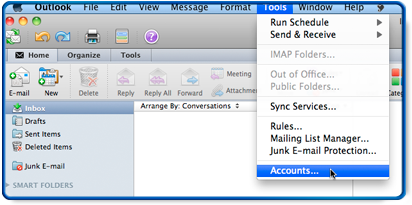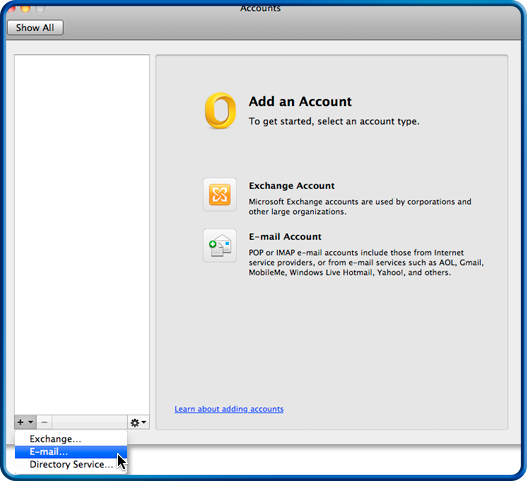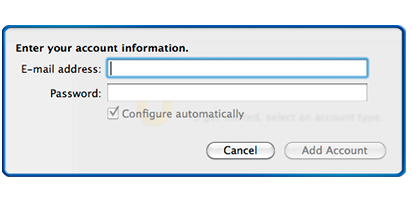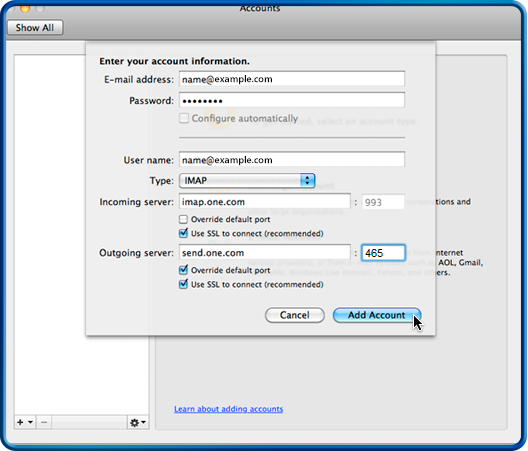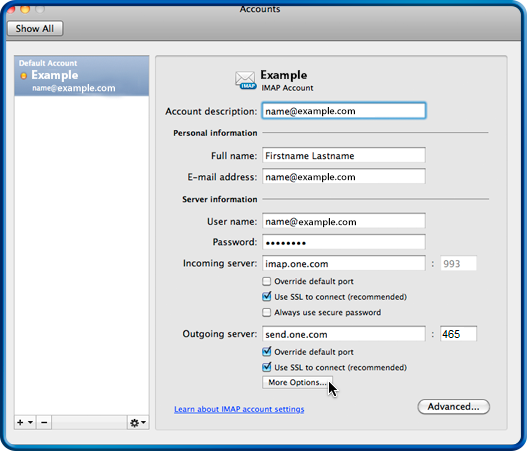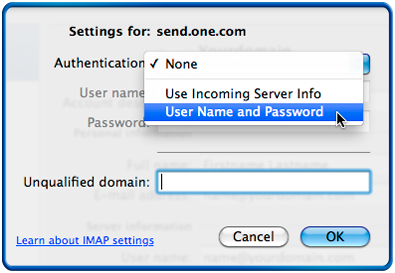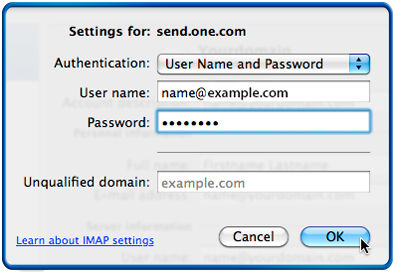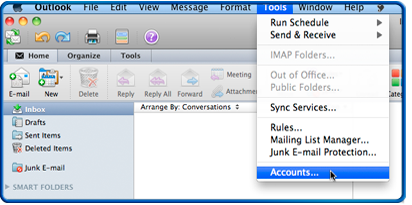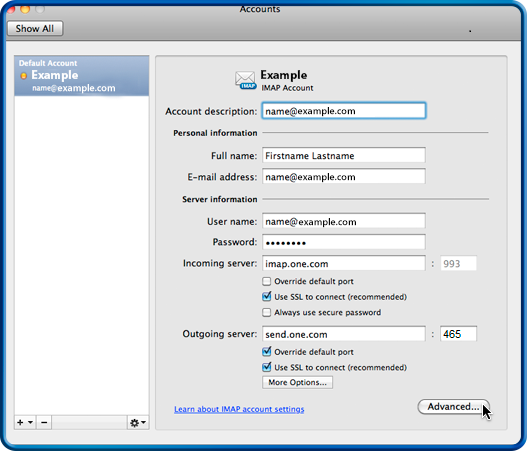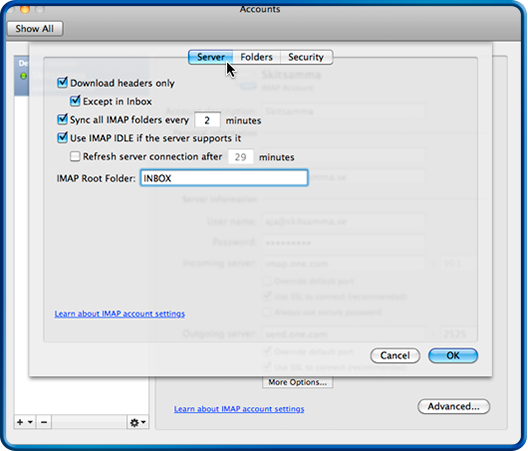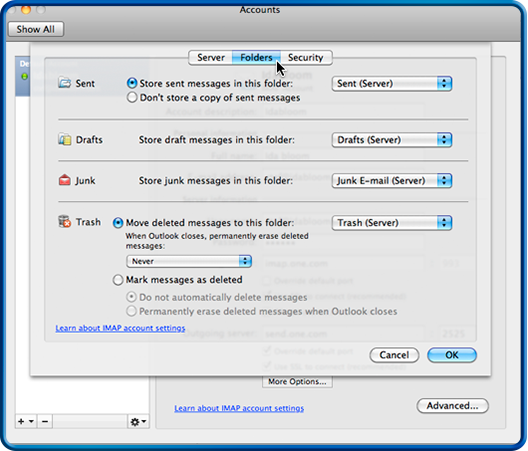Mudanças entre as edições de "Configuração do Microsoft Outlook 2011 para Mac"
De Task Wiki
| (6 revisões intermediárias por um outro usuário não estão sendo mostradas) | |||
| Linha 1: | Linha 1: | ||
| − | [[categoria: | + | [[categoria:configure_e_gerencie_seus_e-mails]] |
[[categoria:Gerencia_mail]] | [[categoria:Gerencia_mail]] | ||
<table cellspacing="0"> | <table cellspacing="0"> | ||
| Linha 9: | Linha 9: | ||
<td style="vertical-align:top; border-top: 1px solid #9C9C9C; border-right: 1px solid #9C9C9C; border-left: 1px solid #9C9C9C; border-bottom: 1px solid #9C9C9C; padding: 1em;"> | <td style="vertical-align:top; border-top: 1px solid #9C9C9C; border-right: 1px solid #9C9C9C; border-left: 1px solid #9C9C9C; border-bottom: 1px solid #9C9C9C; padding: 1em;"> | ||
| − | |||
| − | |||
Para adicionar a sua conta de correio, sigam os passos abaixo: | Para adicionar a sua conta de correio, sigam os passos abaixo: | ||
| − | [[Arquivo:elipse_1.png]] Clique em '''"Tools (Ferramentas)"''' no menu superior e, em seguida, | + | [[Arquivo:elipse_1.png]] Clique em '''"Tools (Ferramentas)"''' no menu superior e, em seguida, clique em '''"Accounts"''' (Contas). |
[[Arquivo:cmo2011mac01.png]] | [[Arquivo:cmo2011mac01.png]] | ||
| Linha 25: | Linha 23: | ||
[[Arquivo:cmo2011mac03.png]] | [[Arquivo:cmo2011mac03.png]] | ||
| − | [[Arquivo:elipse_4.png]] Na janela expandida | + | [[Arquivo:elipse_4.png]] Na janela expandida, insira a seguinte informação para a sua conta: |
| − | '''E-mail address:''' Digite o endereço de e-mail que você deseja adicionar, neste exemplo "nome@exemplo.com"<br> | + | '''- E-mail address:''' Digite o endereço de e-mail que você deseja adicionar, neste exemplo "nome@exemplo.com"<br> |
| − | '''Password:''' A senha é a mesma que você usa ao acessar o webmail para esta conta de e-mail.<br> | + | '''- Password:''' A senha é a mesma que você usa ao acessar o webmail para esta conta de e-mail.<br> |
| − | '''User name: (Nome do usuário:)''' nome@exemplo.com<br> | + | '''- User name: (Nome do usuário:)''' nome@exemplo.com<br> |
| − | '''Type: (Tipo)''' IMAP<br> | + | '''- Type: (Tipo)''' IMAP<br> |
| − | '''Incoming Server: (Servidor de entrada:)"''' imap.task.com.br<br> | + | '''- Incoming Server: (Servidor de entrada:)"''' imap.task.com.br<br> |
| − | ''' | + | '''- Incoming server port:''' (Porta de entrada:) 993<br> |
| − | ''' | + | '''- Caso necessário, habilite a opção:'''<br> |
Override default port (Substituir porta padrão)<br> | Override default port (Substituir porta padrão)<br> | ||
| − | ''' | + | '''- Habilite a opção:'''<br> |
Use SSL to connect (recommended) (Use SSL para se conectar (recomendado))<br> | Use SSL to connect (recommended) (Use SSL para se conectar (recomendado))<br> | ||
| − | ''' | + | '''- Outgoing server:''' (Servidor de saída:) smtp.task.com.br<br> |
| − | ''' | + | '''- Marque a opção:'''<br> |
| − | '''Override default port''' (Substituir porta padrão)<br> | + | '''- Override default port''' (Substituir porta padrão)<br> |
| − | '''Digite | + | '''- Digite 465 no campo para a porta do servidor de saída''', localizado à direita do campo Outgoing server (Servidor de saída).<br> |
| − | ''' | + | '''- Habilite a opção:'''<br> |
Use SSL to connect (recommended) (Use SSL para se conectar (recomendado))<br> | Use SSL to connect (recommended) (Use SSL para se conectar (recomendado))<br> | ||
[[Arquivo:cmo2011mac04.png]] | [[Arquivo:cmo2011mac04.png]] | ||
| − | + | Após inserido todas as informações, clique em '''"Add Account"''' (Adicionar Conta). | |
[[Arquivo:elipse_5.png]] Digite um nome no campo '''"Account description"''' que descreve sua conta.<br> | [[Arquivo:elipse_5.png]] Digite um nome no campo '''"Account description"''' que descreve sua conta.<br> | ||
| Linha 73: | Linha 71: | ||
Recomendamos que desde o início você utilize essas configurações para lidar com as pastas IMAP. | Recomendamos que desde o início você utilize essas configurações para lidar com as pastas IMAP. | ||
| − | |||
| − | |||
[[Arquivo:elipse_8.png]] Em seguida, clique em Tools (Ferramentas) no menu superior e depois em Accounts... (Contas...). | [[Arquivo:elipse_8.png]] Em seguida, clique em Tools (Ferramentas) no menu superior e depois em Accounts... (Contas...). | ||
| Linha 96: | Linha 92: | ||
Para armazenar as mensagens na pasta correta faça o seguinte: | Para armazenar as mensagens na pasta correta faça o seguinte: | ||
| − | Na seção Sent (Enviados), configure Store sent messages in this folder | + | - Na seção '''Sent''' (Enviados), configure '''Store sent messages in this folder''' com a opção '''Sent''' |
| − | Na seção Drafts (Rascunhos), configure Store draft messages in this folder | + | - Na seção '''Drafts''' (Rascunhos), configure '''Store draft messages in this folder''' com a opção '''Drafts''' |
| − | Na seção Junk (Lixo eletrônico), configure Store junk messages in this folder | + | - Na seção '''Junk''' (Lixo eletrônico), configure '''Store junk messages in this folder''' com a opção '''junk''' |
| − | Na seção | + | - Na seção '''Trash''' marque '''Move deleted messages to this folder''' com a opção '''Trash''' |
| − | + | '''Clique em OK.''' | |
| − | |||
| − | Clique em OK. | ||